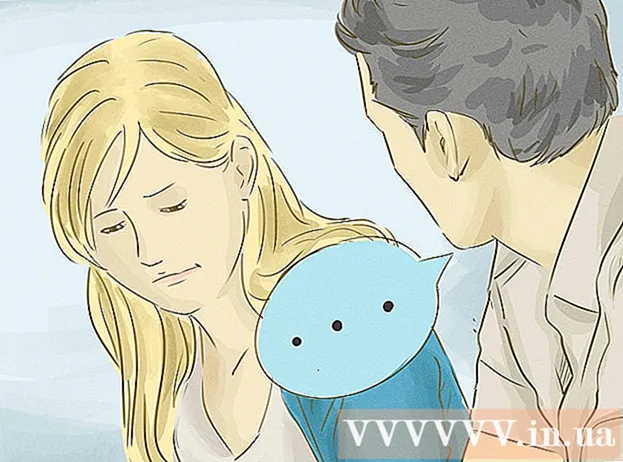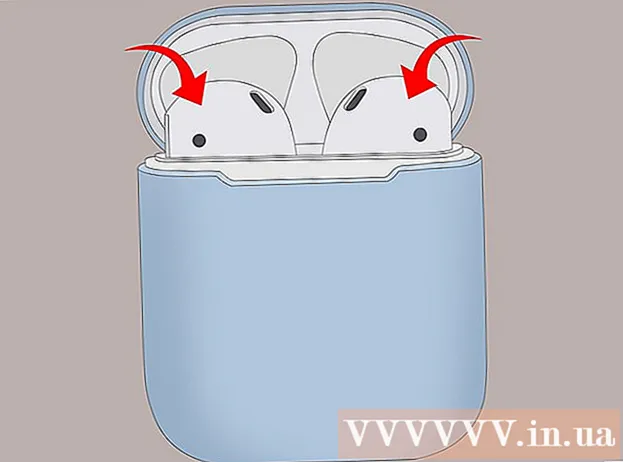Schrijver:
Charles Brown
Datum Van Creatie:
2 Februari 2021
Updatedatum:
1 Juli- 2024

Inhoud
- Stappen
- Methode 1 van 4: Een inkjetprinter kiezen voor afbeeldingen van hoge kwaliteit
- Methode 2 van 4: Afbeeldingen met hoge resolutie gebruiken voor de beste resultaten
- Methode 3 van 4: Naleving van de aanbevelingen van de fabrikant voor tijdig en hoogwaardig onderhoud van apparatuur
- Methode 4 van 4: De printer- en applicatie-instellingen aanpassen voor een optimale afdrukkwaliteit
De afdrukkwaliteit van foto's en afbeeldingen van een inkjetprinter is afhankelijk van een aantal factoren. Printermogelijkheden, papiersoort, originele afbeelding, resolutie en camerakwaliteit zijn allemaal van invloed op het eindproduct. Apparaatspecificaties, printerinstellingen, applicatie-instellingen en de kwaliteit van de hardwareservice zijn ook van invloed op de kwaliteit van foto's en afbeeldingen die op een inkjetprinter worden afgedrukt. Dit artikel geeft informatie over hoe u het optimale kwaliteitsniveau kunt bereiken bij het gebruik van een inkjetprinter voor het afdrukken van afbeeldingen en grafische afbeeldingen.
Stappen
Methode 1 van 4: Een inkjetprinter kiezen voor afbeeldingen van hoge kwaliteit
 1 Schaf een printer aan die foto's en afbeeldingen met een hoge resolutie kan afdrukken. Niet alle apparaten zijn gelijk gebouwd wat betreft afdrukkwaliteit en de efficiëntie van de printer is meestal vergelijkbaar met de prijs. Bekijk de specificaties van de apparaten voordat u een inkjetprinter aanschaft.
1 Schaf een printer aan die foto's en afbeeldingen met een hoge resolutie kan afdrukken. Niet alle apparaten zijn gelijk gebouwd wat betreft afdrukkwaliteit en de efficiëntie van de printer is meestal vergelijkbaar met de prijs. Bekijk de specificaties van de apparaten voordat u een inkjetprinter aanschaft. - Selecteer voor de beste resultaten een printermodel dat 48-bits kleurondersteuning en een optische scanresolutie van ten minste 2400 dots per inch (dpi) biedt.
- Lees en vergelijk consumentenrecensies van verschillende apparaten om te bepalen welke inkjetprinter de beste kwaliteit afbeeldingen en foto's zal produceren.
 2 Overweeg de aanschaf van een fotoprinter. Fotoprinters zijn speciaal ontworpen voor het afdrukken van foto's en produceren over het algemeen resultaten van hoge kwaliteit. Een speciale fotoprinter drukt meestal foto's van betere kwaliteit af dan een multifunctionele printer.
2 Overweeg de aanschaf van een fotoprinter. Fotoprinters zijn speciaal ontworpen voor het afdrukken van foto's en produceren over het algemeen resultaten van hoge kwaliteit. Een speciale fotoprinter drukt meestal foto's van betere kwaliteit af dan een multifunctionele printer.
Methode 2 van 4: Afbeeldingen met hoge resolutie gebruiken voor de beste resultaten
 1 Wanneer u foto's afdrukt met een inkjetprinter, selecteert u de bronafbeeldingsbestanden van de hoogste kwaliteit. Voor de beste resultaten moeten bronafbeeldingsbestanden tussen 2400 en 4800 dpi zijn.
1 Wanneer u foto's afdrukt met een inkjetprinter, selecteert u de bronafbeeldingsbestanden van de hoogste kwaliteit. Voor de beste resultaten moeten bronafbeeldingsbestanden tussen 2400 en 4800 dpi zijn. - Klik met de rechtermuisknop op het afbeeldingsbestand en selecteer "eigenschappen" in het vervolgkeuzemenu om de resolutie van het originele afbeeldingsbestand te definiëren.
 2 Voor de beste resultaten wijzigt u de instellingen van uw digitale camera om de originele foto's met de hoogst beschikbare dpi-resolutie te gebruiken.
2 Voor de beste resultaten wijzigt u de instellingen van uw digitale camera om de originele foto's met de hoogst beschikbare dpi-resolutie te gebruiken.
Methode 3 van 4: Naleving van de aanbevelingen van de fabrikant voor tijdig en hoogwaardig onderhoud van apparatuur
 1 Gebruik het door de fabrikant aanbevolen fotopapier van de hoogste kwaliteit. Alle inkjetprinters zijn speciaal gekalibreerd om specifieke papiersoorten te gebruiken.Het gebruik van andere producten dan de door de fabrikant aanbevolen producten leidt vaak tot kleurverzadigingsproblemen die de kwaliteit van foto's en afbeeldingen negatief kunnen beïnvloeden.
1 Gebruik het door de fabrikant aanbevolen fotopapier van de hoogste kwaliteit. Alle inkjetprinters zijn speciaal gekalibreerd om specifieke papiersoorten te gebruiken.Het gebruik van andere producten dan de door de fabrikant aanbevolen producten leidt vaak tot kleurverzadigingsproblemen die de kwaliteit van foto's en afbeeldingen negatief kunnen beïnvloeden.  2 Volg de aanbevolen verzorgings- en onderhoudsinstructies van de fabrikant van de inkjetprinter. Raadpleeg de gebruikershandleiding die bij uw printer is geleverd voor instructies voor routineonderhoud. Taken zoals het reinigen van de printerkop en het uitlijnen kunnen meestal worden gedaan vanaf het bedieningspaneel van de machine.
2 Volg de aanbevolen verzorgings- en onderhoudsinstructies van de fabrikant van de inkjetprinter. Raadpleeg de gebruikershandleiding die bij uw printer is geleverd voor instructies voor routineonderhoud. Taken zoals het reinigen van de printerkop en het uitlijnen kunnen meestal worden gedaan vanaf het bedieningspaneel van de machine. - We raden u aan de instructies van de fabrikant te volgen voor het onderhoud van uw inkjetprinter. Verstopte spuitmondjes en verstopte koppen zijn een veelvoorkomende bron van problemen voor inkjetprinters en kunnen de afdrukkwaliteit beïnvloeden.
- Schakel uw apparaat uit wanneer u het niet gebruikt. Als u het apparaat aan laat, zal er zich vuil en stof ophopen op de printerkop, wat de kwaliteit van uw afdrukken kan verminderen.
- Zorg ervoor dat uw printer de nieuwste stuurprogramma's en firmware-updates heeft. U kunt deze updates meestal gratis downloaden van de website van de printerfabrikant.
- Gebruik opgeslagen foto-inktcartridges van hoge kwaliteit alleen voor het afdrukken van foto's en afbeeldingen om slijtage van de printkoppen te verminderen. Inktcartridges zijn kwetsbaar en gemakkelijk beschadigd.
Methode 4 van 4: De printer- en applicatie-instellingen aanpassen voor een optimale afdrukkwaliteit
 1 Pas de afdruksnelheid van het apparaat aan voor afdrukken van hoge kwaliteit. De instelling voor de afdruksnelheid vindt u meestal op het bedieningspaneel aan de boven- of voorkant van het product.
1 Pas de afdruksnelheid van het apparaat aan voor afdrukken van hoge kwaliteit. De instelling voor de afdruksnelheid vindt u meestal op het bedieningspaneel aan de boven- of voorkant van het product. - Verlaag de afdruksnelheid wanneer afbeeldingskleuren vervaagd zijn. Verhoog de afdruksnelheid van het product wanneer afbeeldingen oververzadigd zijn of inkt uitsteekt.
 2 Wijzig de dpi-instellingen van de printer in de hoogst mogelijke. De dpi-instelling kan meestal worden gewijzigd via het bedieningspaneel van het apparaat.
2 Wijzig de dpi-instellingen van de printer in de hoogst mogelijke. De dpi-instelling kan meestal worden gewijzigd via het bedieningspaneel van het apparaat.  3 De afdrukinstellingen van de toepassing worden gebruikt om foto's of afbeeldingen met de hoogst mogelijke kwaliteit of met de hoogste beeldresolutie-instellingen te verwerken en af te drukken. Deze opties zijn meestal toegankelijk via het dialoogvenster Afdrukken of de Voorkeuren in het bestandsmenu van uw toepassing.
3 De afdrukinstellingen van de toepassing worden gebruikt om foto's of afbeeldingen met de hoogst mogelijke kwaliteit of met de hoogste beeldresolutie-instellingen te verwerken en af te drukken. Deze opties zijn meestal toegankelijk via het dialoogvenster Afdrukken of de Voorkeuren in het bestandsmenu van uw toepassing.